Как отслеживать свой сон на Apple Watch
Опубликовано: 2022-01-29Yawwwwn. Просыпаетесь с чувством усталости? Думаете, вы не высыпаетесь или даже не высыпаетесь? Вы можете обратиться за помощью к своему iPhone, но, возможно, лучше отслеживать режим сна. Один из способов сделать это — использовать приложение для отслеживания сна на Apple Watch.
В прошлом вам приходилось использовать стороннее приложение для отслеживания и записи вашего сна, но Apple представила свой собственный встроенный трекер сна с watchOS 7. Встроенный трекер выполняет свою работу, но у него нет всех функций. колокольчики и свистки, необходимые для полного отслеживания и записи каждого аспекта вашего сна. По этой причине вы все равно можете попробовать стороннее приложение для отслеживания сна, чтобы получить более полную картину вашего сна.
Нося часы перед сном и используя приложение для контроля сна, вы можете узнать, как долго вы спите в течение обычной ночи, а также насколько глубоко вы спите. Эти приложения могут передавать результаты на ваш iPhone, где вы можете проверить свой режим сна на следующее утро и отслеживать, как ваш сон с течением времени.
Беспокоитесь о заряде батареи? Не будь. Аккумулятор Apple Watch не разрядится посреди ночи, если вы зарядите его перед сном. Подключите его к зарядному устройству за час или два до сна, и его должно хватить на всю ночь.
Эти приложения не всегда точны на 100 процентов. Более комплексный тест будет включать в себя вашего врача и полное исследование сна, где вы будете подключены к мониторам. Тем не менее, эти трекеры сна, по крайней мере, предлагают хорошее начало.
Встроенное приложение Apple Watch для сна
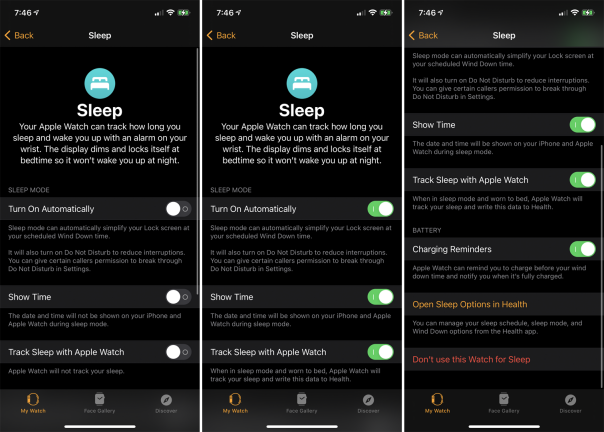
Ваши Apple Watch должны работать под управлением watchOS 7, чтобы иметь доступ к приложению Sleep. Чтобы получить последнюю версию программного обеспечения, вы должны иметь Series 3-6 или SE, а также iPhone 6s или более позднюю версию с iOS 14 или более поздней версии. Откройте приложение Watch на своем iPhone и выберите « Основные» > «Обновление ПО» . Вам сообщат, что ваше программное обеспечение обновлено, или вам будет предложено загрузить и установить последнее обновление.
Проведите вниз по экрану «Мои часы» в приложении «Часы» и коснитесь «Сон». Активировав переключатель рядом с «Включать автоматически», вы упростите экран блокировки и включите режим «Не беспокоить», чтобы отключить его перед сном. Включение параметра «Показать время» отключает отображение даты и времени в часы сна.
Используйте переключатель рядом с «Отслеживание сна с помощью Apple Watch», чтобы начать отслеживать свой сон. Опция «Напоминания о зарядке» сообщит вам, когда ваши часы будут полностью заряжены перед сном. Мы рекомендуем включить все эти параметры.
Измените свой график сна
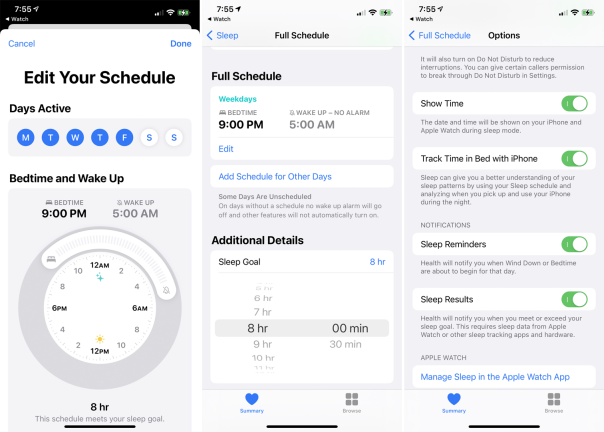
Нажмите «Открыть параметры сна в приложении «Здоровье», чтобы открыть приложение «Здоровье», где вы можете включить переключатель «Расписание сна». Нажмите ссылку «Изменить» в разделе «Полное расписание» и установите обычное время для сна и пробуждения. Вы также можете установить разное время для разных дней, например, одно расписание для будней и другое для выходных.
В разделе «Дополнительные сведения» коснитесь записи «Цель сна» и установите количество часов и минут, в течение которых вы планируете спать. Коснитесь записи «Отдых», чтобы выбрать количество времени, в течение которого можно отдышаться перед сном. Коснитесь записи «Быстрые команды Wind Down», чтобы настроить любые ярлыки, которые вы хотите применить во время Wind Down. Наконец, коснитесь записи «Параметры», чтобы подтвердить параметры, установленные в приложении «Сон», и настроить еще несколько.
Настроить режим сна на Apple Watch
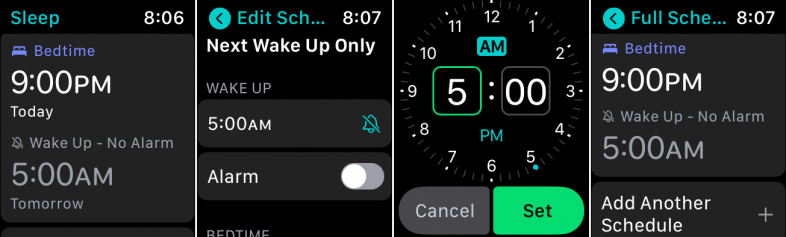
Откройте приложение «Сон» на часах (значок отображает белую кровать в синем круге). Коснитесь расписания, затем выберите время пробуждения, если хотите его изменить. Включите будильник, если он вам нужен, чтобы разбудить вас в нужное время. Нажмите время для сна, если вы хотите изменить его.
Вернитесь на главный экран и коснитесь «Полное расписание», если хотите отключить расписание сна на определенные ночи или на все ночи. Здесь вы также можете добавить расписание и изменить цель сна или время восстановления. Тогда просто носите часы в постель.
Просмотр данных о сне
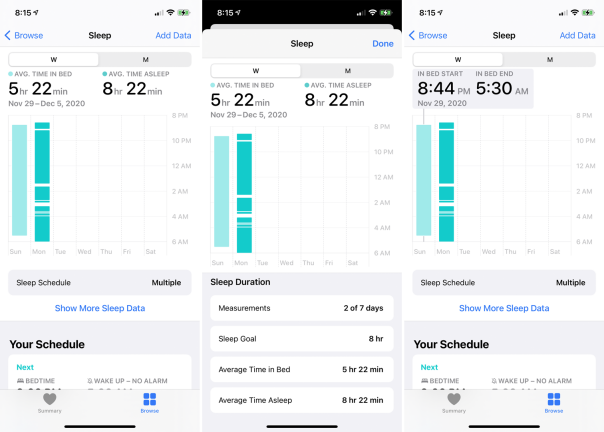
На следующее утро вы можете проверить приложение «Сон» на своих часах, чтобы узнать, сколько вы спали, или проверить приложение «Здоровье» на своем iPhone. Используя приложение «Здоровье», перейдите на экран «Обзор» и выберите запись «Сон». Гистограммы показывают время начала и окончания сна. Когда вы записываете несколько ночей сна, вы сможете просматривать свою историю еженедельно или ежемесячно.
Коснитесь полосы определенного дня, чтобы увидеть общее количество времени, в течение которого вы спали. Коснитесь «Показать дополнительные данные о сне», чтобы увидеть, сколько ночей сна было измерено, вашу цель сна, среднее время пребывания в постели и среднее время сна. Вернитесь к предыдущему экрану и проведите пальцем вниз, чтобы увидеть частоту сердечных сокращений во сне.
Загрузите трекер сна на Apple Watch
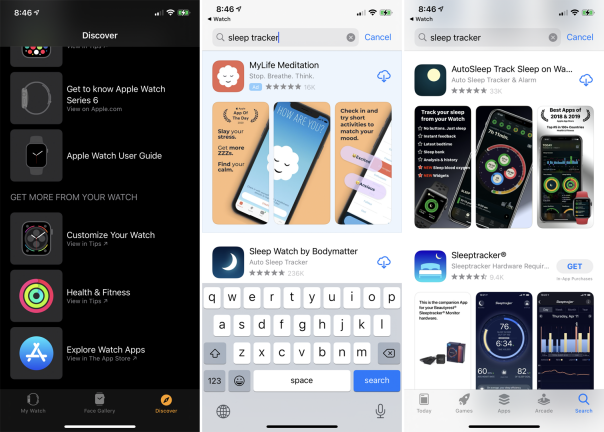
Если вы используете watchOS 6 или более позднюю версию, у ваших Apple Watch теперь есть специальный магазин приложений. Это означает, что вам больше не нужно загружать приложение на iPhone и часы. Тем не менее, все эти приложения для сна предлагают версию для iPhone, с помощью которой вы можете увидеть и просмотреть полные результаты своих сеансов сна, поэтому вы все равно можете предпочесть использовать обычный iPhone App Store.

Для этого откройте приложение Watch на своем телефоне. Нажмите «Обнаружение» > «Изучите приложения для часов» и выберите значок поиска. Введите фразу, например «трекеры сна», или введите название определенного приложения. Нажмите кнопку «Получить» или кнопку «Цена», чтобы загрузить и установить приложение.
Если у вас уже есть приложение для отслеживания сна на iPhone и вы хотите добавить его на часы, снова откройте приложение Watch на телефоне. Проведите вниз по экрану «Мои часы». В разделе «Доступные приложения» нажмите кнопку «Установить» для нужного приложения. Затем приложение переносится на ваши часы и появляется в разделе «Установлено на Apple Watch».
Настроить автоматический сон
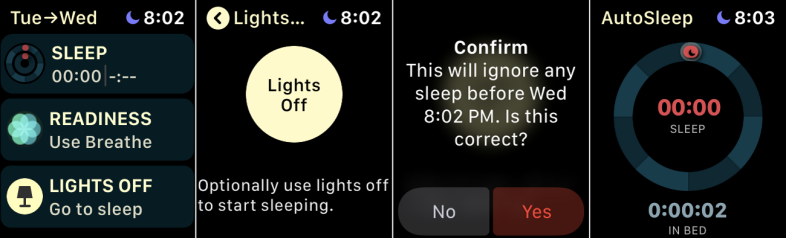
AutoSleep Track Sleep on Watch за 3,99 доллара автоматически отслеживает и записывает ваш сон в течение ночи. Во-первых, настройте приложение на своем iPhone, где вам будет задано несколько вопросов, чтобы определить ваш режим сна. Затем приложение начнет отслеживать ваш сон, когда вы ляжете в указанное время. Вы также можете вручную нажать кнопку «Выключить свет», чтобы сообщить приложению, что вы собираетесь спать.
Отслеживание данных с помощью AutoSleep
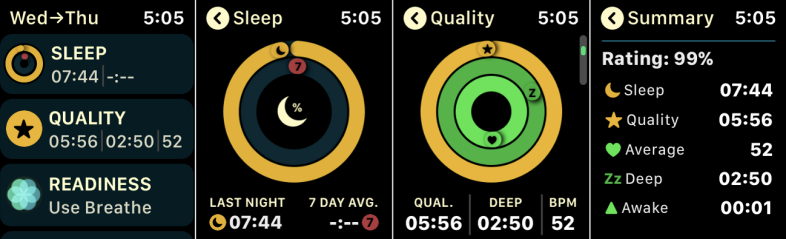
На следующее утро откройте приложение, и вы увидите, как долго вы были в постели и сколько на самом деле спали. Поскольку приложение записывает сон каждую ночь, оно отслеживает среднее количество сна, которое вы получаете.
На часах проведите вниз по экрану приложения, чтобы просмотреть дополнительные данные о сне. Вы сможете просмотреть общее количество сна, глубокого сна и общее качество сна, как долго вы бодрствовали в течение ночи, и ваш средний пульс в течение ночи. Вы также можете просмотреть историю своего сна за все время использования приложения.
Чтобы увидеть еще больше информации, откройте AutoSleep на своем iPhone и проведите пальцем вниз по различным экранам. Хотя другие приложения для сна бесплатны, AutoSleep стоит своей цены за множество деталей.
Установить подушку
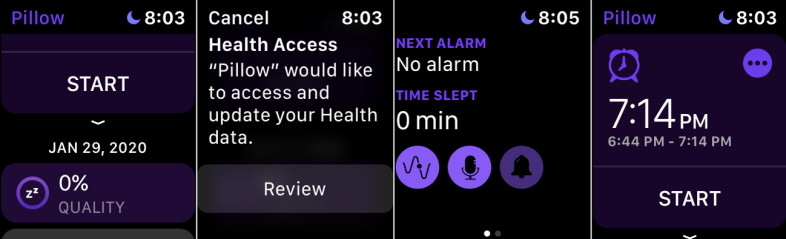
Подушка Приложение может записывать звук ночью, чтобы определить, храпите ли вы, разговариваете ли вы во сне или издаете другие звуки. Базовое приложение бесплатное, но для разблокировки всех функций и функций требуется подписка на 4,49 доллара в месяц, 9,49 доллара на три месяца или 27,49 доллара на год.
Pillow также может отслеживать дневной сон и другие короткие периоды отдыха. Когда вы будете готовы лечь спать, вручную активируйте Pillow, нажав кнопку «Старт». Когда вы делаете это в первый раз, приложение спрашивает, какие элементы вы хотите отслеживать, например звуки, будильники и сон. Затем подушка начинает обратный отсчет часов и минут.
На следующее утро, проснувшись, откройте приложение и нажмите кнопку «Стоп», чтобы отключить обратный отсчет. Вы также можете нажать «Отложить», если хотите в какой-то момент перезапустить обратный отсчет.
Отслеживание данных с подушкой
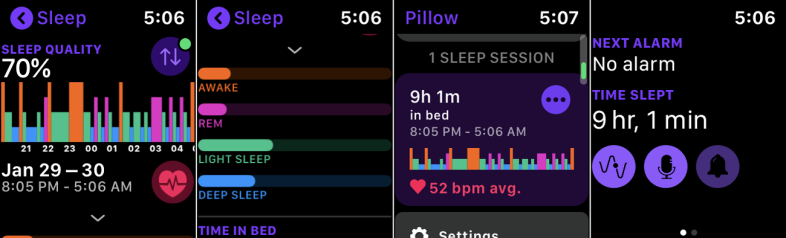
В конце сеанса сна Pillow сообщит вам, сколько часов вы спали. Проведите пальцем вниз по экрану, чтобы увидеть качество сна предыдущей и прошлых ночей. Проведите дальше, чтобы увидеть, сколько времени вы провели в каждом цикле сна и как долго вы были в постели по сравнению с тем, как долго вы спали.
Вы также можете запустить Pillow на своем iPhone, чтобы запустить его оттуда или просто посмотреть, какие данные он записывает и как он работает с вашими Apple Watch.
В настройках Pillow на iPhone вы можете выбрать постоянную синхронизацию данных с приложением «Здоровье» или вручную, нажав кнопку «Синхронизировать» в приложении Apple Watch. После синхронизации данных откройте приложение «Здоровье» и перейдите в раздел «Сон». По умолчанию приложение показывает все данные из любого приложения для сна, для которого вы дали разрешение.
Настроить сон++
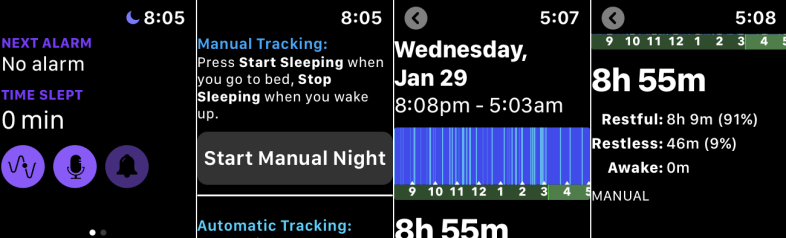
Сон++ — бесплатное приложение (стоимостью 1,99 доллара без рекламы), которое пытается измерить как продолжительность, так и качество сна каждой ночи. На своих часах откройте приложение и нажмите кнопку «Начать ночь вручную», когда будете готовы ко сну. На следующее утро нажмите кнопку «Остановить сон», чтобы отключить отслеживание.
Отслеживание данных с помощью Sleep++
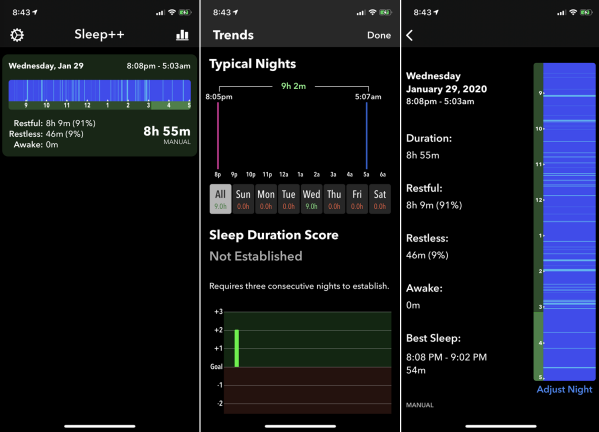
Sleep++ анализирует ваш режим сна, показывает количество часов, которое вы провели в постели, и дает вам процентную оценку того, насколько вы беспокойны в течение ночи. Вы также можете просмотреть информацию о своем сне в приложении Sleep++ для iPhone и выбрать синхронизацию данных с приложением Health.
